Зміст
У попередньому уроці я описував, як включити Захисник Windows на комп'ютері під управлінням Windows 7, 8 або 10. Але деякі користувачі повідомляли, що при натисканні кнопки "Антивірусний захист - Увімкнути" у вікні Центр дій (в Windows 10: Панель керування > Безпека та обслуговування ), Windows Defender не запуститься, а замість цього система відкриється в папці "C:\Windows\System32".
Вищевказана проблема, як правило, виникає, якщо ви встановили інший продукт безпеки на вашу систему, але вирішили повернутися до захисту Windows за замовчуванням ("Windows Defender" в Windows 10 і Windows 8 або "Security Essentials" в Windows 7). У цьому випадку (раніше) встановлений продукт безпеки змінив реєстр Windows, тому захист Windows за замовчуванням не може бути встановлений.увімкнено.
В інших випадках, вищевказана проблема може виникнути, якщо шкідлива програма відключила захист Windows за замовчуванням, з метою скомпрометувати вашу систему.

У цьому посібнику ви знайдете докладні інструкції щодо вирішення наступних проблем з Windows Defender або Security Essentials в Windows 10, 8 і 8.1:
1. захисник Windows (або Security Essentials) вимкнений і не може ввімкнутися.
2. не вдається увімкнути Windows Defender або Security Essentials.
3. при спробі увімкнути Windows Defender (або Security Essentials) система відкривається в папці "system32".
4. не вдається запустити службу Windows Defender.
5. захисник Windows вимкнений або не працює.
Як виправити: Не вдається увімкнути захисник Windows в Windows 10 або Windows 8.
Зауважте: Переконайтеся, що ви увійшли на свій комп'ютер за допомогою Адміністратор перед тим, як перейти до наступних кроків.
Крок 1. перевірте комп'ютер на наявність вірусів.
Багато вірусів або шкідливих програм ставлять під загрозу ваш захист, відключаючи продукт безпеки у вашій системі. Тому, перш ніж продовжувати усунення проблем, описаних у цьому посібнику, скористайтеся цим Посібником з пошуку та видалення шкідливих програм, щоб перевірити та видалити віруси та/або шкідливі програми, які можуть бути запущені на вашому комп'ютері.
Крок 2: Видаліть будь-яку іншу програму безпеки з вашого комп'ютера.
Переконайтеся, що ви видалили всі інші програми безпеки з вашого комп'ютера. Також, якщо у вас виникли проблеми в процесі видалення, і щоб переконатися, що програма безпеки повністю видалена з вашої системи, запустіть утиліту видалення, що надається виробником антивірусу.
Крок 3. Увімкніть Windows Defender (Security Essentials) з реєстру.
1. Для цього відкриваємо редактор реєстру:
1. одночасно натисніть клавіші " Перемога ”  + " R ", щоб завантажити клавіші Біжи діалогове вікно.
+ " R ", щоб завантажити клавіші Біжи діалогове вікно.
2. тип regedit і натисніть Увійдіть відкрити Редактор реєстру.
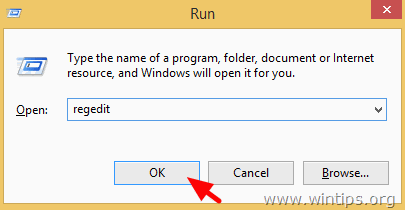
ВАЖЛИВО: Перш ніж продовжити, спочатку зробіть резервну копію вашого реєстру. Для цього
- У головному меню перейдіть до розділу Файл та виберіть Експорт .
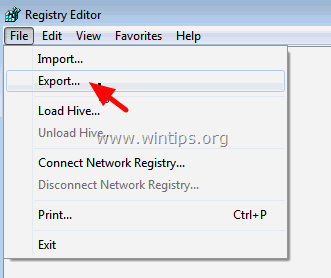
- Вкажіть місце призначення (наприклад, ваш Робочий стіл ), присвоїти ім'я файлу реєстру, що експортується (наприклад, " РеєстрНедоторканий "), виберіть на сторінці Асортимент експорту: Всі і натисніть Зберегти.
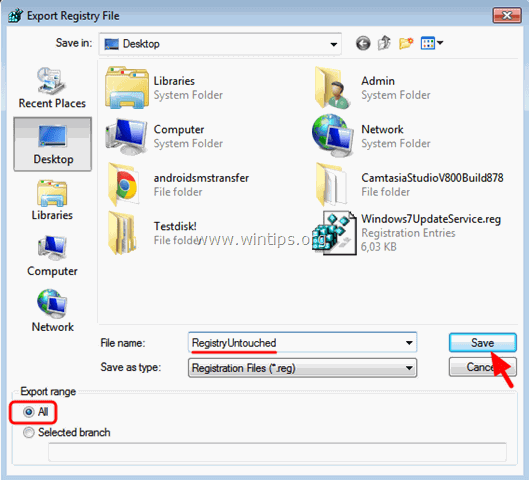
2. Перейдіть (з лівої панелі) до цієї клавіші: * *.
- HKEY_LOCAL_MACHINE\SOFTWARE\Microsoft\Windows Defender
3. Клацніть правою кнопкою миші на Захисник Windows клавішу та виберіть Дозволи
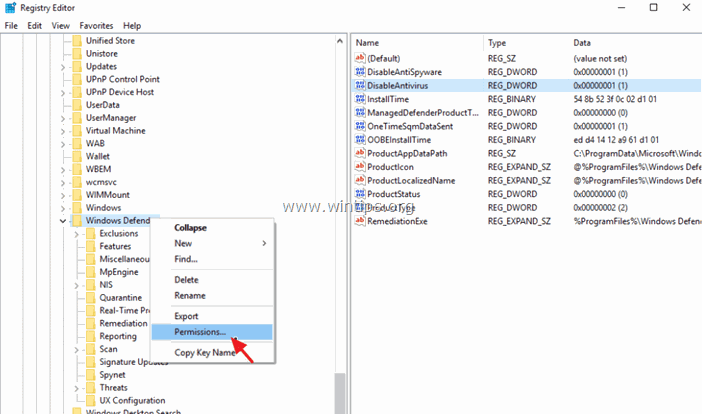
4. У вікні "Дозволи для Windows Defender" натисніть Просунутий.
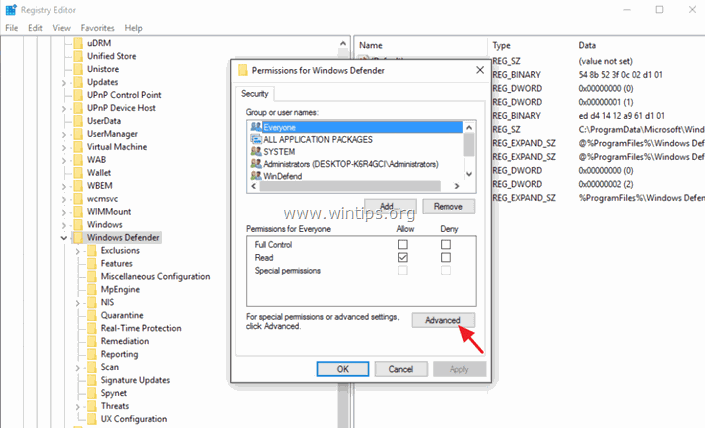
5. Натисніть Зміна Власник.
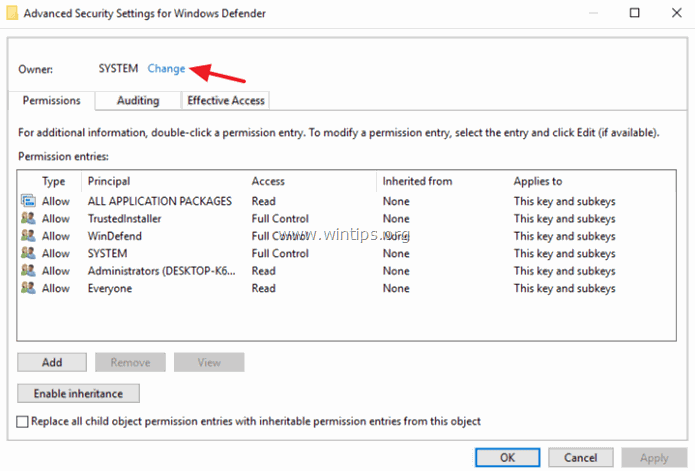
6. Тип Адміністратори і натисніть ГАРАЗД.
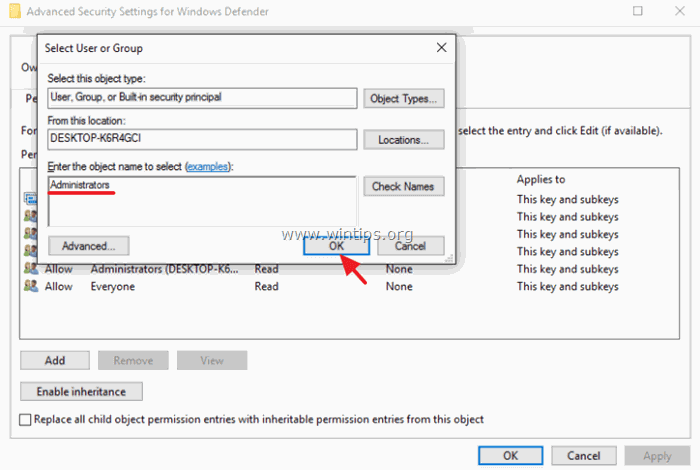
7. Виберіть кнопку " Заміна власника на субконтейнерах та об'єктах" та натисніть Подати заявку .
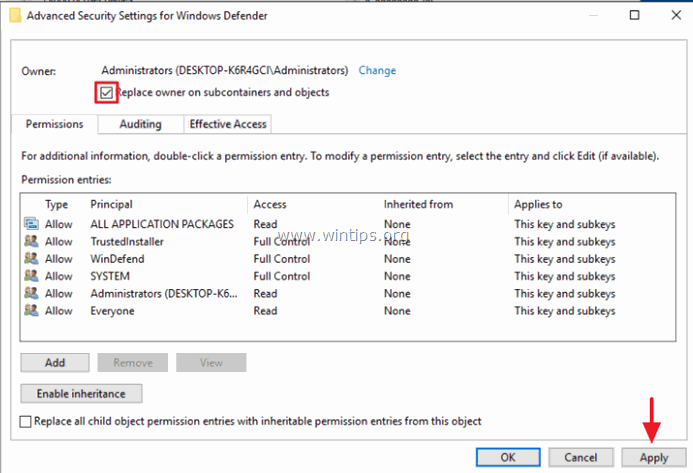
8. Потім двічі клацніть, щоб відкрити Адміністратори в'їзд.
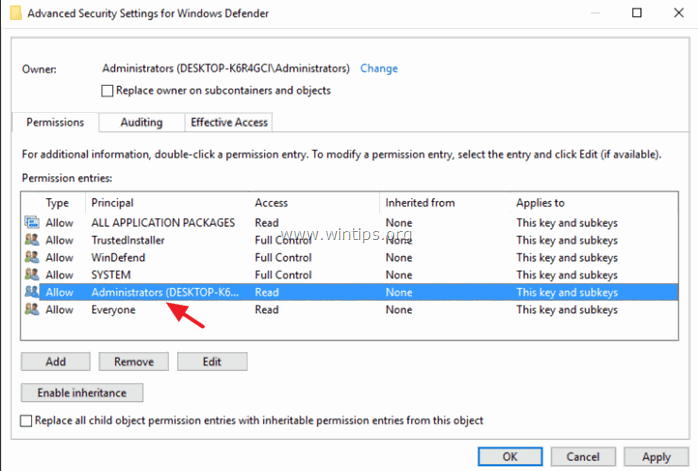
9. Виберіть пункт Повний контроль встановіть прапорець і натисніть ГАРАЗД. 3 (три) рази.
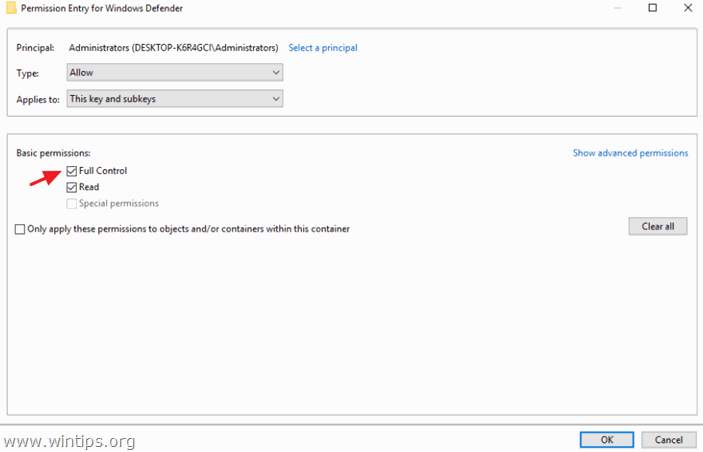
10. На правій панелі подвійним натисканням відкриваємо Вимкнути Антишпигун ключ.
- Змініть значення Value data з 1 на 0 і натисніть ГАРАЗД. щоб увімкнути Захисник Windows.
Примітка: Якщо ви не можете відредагувати (змінити) дані значення, то близький і знову відкрити Редактор реєстру.
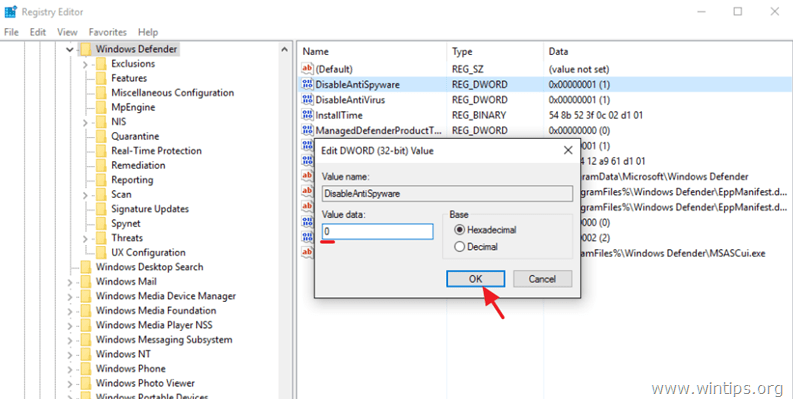
11. Потім відкрийте Вимкнути Антивірус ключ.
- Змініть значення Value data з 1 на 0 і натисніть OK .
12. Закрийте редактор реєстру і перезавантажте комп'ютер. Як правило, після перезавантаження Windows Defender повинен працювати без проблем.
Примітка: Якщо Захисник Windows все ще вимкнений, увімкніть його вручну з панелі керування. Як увімкнути (включити) Захисник Windows.
13. Важливо: Щоб убезпечити свій ПК від вразливостей, виконайте ті ж дії ще раз, але цього разу змініть власника на обліковий запис СИСТЕМА (6).
Дайте мені знати, якщо цей посібник допоміг вам, залишивши свій коментар про ваш досвід. Будь ласка, вподобайте та поділіться цим посібником, щоб допомогти іншим.

Енді Девіс
Блог системного адміністратора про Windows





